 |
 |
|
||
 |
||||
Obnavljanje boje
Pomoću značajke Color Restoration u programu Epson Scan možete stare, izblijedjele ili fotografije s lošom ekspozicijom pretvoriti u fotografije živih boja i velike oštrine. Ispisane fotografije možete obnoviti automatski tijekom skeniranja.
|
Izvorna slika
|
Primijenjena značajka Color Restoration
|
 |
 |
Slijedite ove korake kako biste obnovili boje u programu Epson Scan.
 |
Stavite izvornu fotografiju na skener. Pogledajte list Korisnički vodič za pojedinosti.
|
 |
Pokrenite Epson Scan. Upute potražite u jednom od ovih odjeljaka.
|
 |
Kada se pojavi prozor programa Epson Scan, učinite nešto od sljedećeg, ovisno o trenutačno odabranom načinu skeniranja.
|
Načini Home Mode ili Professional Mode: Pođite do koraka 4.
Način Full Auto Mode: Kliknite na gumb Customize. Zatim uključite potvrdni okvir Color Restoration i kliknite na OK. Nastavite s korakom 9.
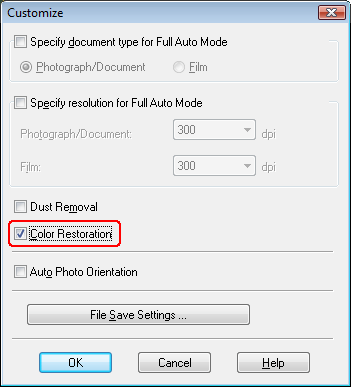
 Napomena:
Napomena:|
Pojedinosti o upotrebi način Full Auto Mode za skeniranje fotografije potražite u poglavlju Upotreba načina Full Auto Mode.
|
 |
Odaberite osnovne postavke za vrstu izvornika koji skenirate, zatim odaberite postavku odredišta za namjeravani način upotrebe slike(a). Pogledajte poglavlje Odabir osnovnih postavki.
|
 |
Kliknite na gumb Preview kako biste pregledali sliku(e), zatim odaberite područje skeniranja. Pogledajte poglavlje Pregled i podešavanje područja skeniranja.
|
 |
Kako biste podesili značajku Color Restoration, učinite nešto od sljedećeg:
|
Način Home Mode: Uključite potvrdni okvir Color Restoration.
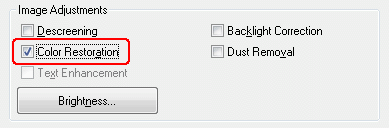
Način Professional Mode: Pomaknite se do područja Adjustments i uključite potvrdni okvir Color Restoration.

 |
Napravite sve druge potrebne izmjene na slici. Pogledajte poglavlje Podešavanje boje i drugih postavki slike.
|
 |
Odredite potrebnu veličinu slike. Pogledajte poglavlje Odabir veličine skenirane slike.
|
 |
Kliknite na gumb Scan kako biste skenirali i obnovili boje na slici(kama).
|
Što će se dogoditi dalje ovisi o tome kako ste pokrenuli program Epson Scan. Pogledajte poglavlje Završite skeniranje..
Upotreba značajke Color Palette (samo u načinu Professional Mode)
Slijedite korake navedene u ovim odjeljcima kako biste ugladili boje na svojim slikama pomoću značajke Color Palette u programu Epson Scan.
Uzorkovanje boje sa slike
 |
Ako je potrebno, kliknite na gumb Preview kako biste pregledali sliku. Zatim kliknite na gumb
 Color Palette (Paleta boja). Color Palette (Paleta boja). |
Prikazat će se prozor značajke Color Palette.
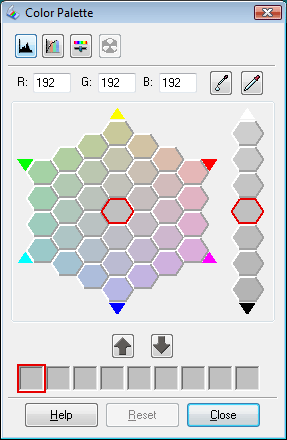
 |
Kliknite na gumb Color Extractor
 . Vaš pokazivač će se pretvoriti u kapaljku. . Vaš pokazivač će se pretvoriti u kapaljku. |
 |
U prozoru Preview kliknite na boju na slici koju je potrebno podesiti.
|
Odabrana boja se prebacuje u središnju ćeliju prozora Color Palette s nijansama iste boje u okolnim ćelijama.
 |
Odaberite ćeliju koja sadrži nijansu koju želite upotrijebiti kako biste podesili boju na slici. Sada se ovaj boja pomiče u središnju ćeliju, a promjena boje se odražava na vašoj slici.
|
 Napomena:
Napomena:|
Ćelije desno od područja podešavanja možete upotrijebiti za promjenu svjetline, ako je potrebno.
|
 |
Ako želite nastaviti s podešavanjem boje, ponovite korak 4.
|
Ako želite spremiti boju za buduća skeniranja, kliknite na gumb Save (Spremi). Boja se pojavljuje u području spremljenih boja.
Save (Spremi). Boja se pojavljuje u području spremljenih boja.
 Save (Spremi). Boja se pojavljuje u području spremljenih boja.
Save (Spremi). Boja se pojavljuje u području spremljenih boja. Napomena:
Napomena:|
Kako biste učitali prethodno spremljenu boju, odaberite boju i kliknite na gumb Apply to Palette
 . . |
 |
Kada završite s podešavanjem boje, kliknite na gumb Close kako biste se vratili u prozor programa Epson Scan.
|
Pojedinosti o upotrebi značajke Color Palette potražite klikom na gumb Help.
Primjena boje na sliku
 |
Ako je potrebno, kliknite na gumb Preview kako biste pregledali sliku. Zatim kliknite na gumb
 Color Palette (Paleta boja). Color Palette (Paleta boja). |
Prikazat će se prozor značajke Color Palette.
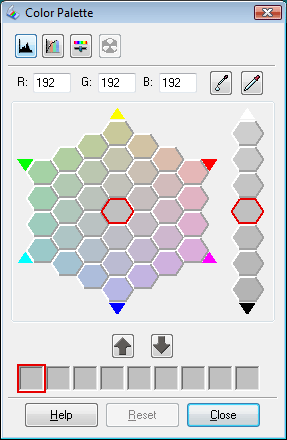
 |
Odaberite ćeliju koja sadrži nijansu koju želite upotrijebiti kako biste podesili boju na slici. Odabrana boja sada postaje boja središnje ćelije.
|
 Napomena:
Napomena:|
Ćelije desno od područja podešavanja možete upotrijebiti za promjenu svjetline, ako je potrebno.
|
 |
Kliknite na gumb Color Applicator
 . Vaš pokazivač će se pretvoriti u kapaljku. . Vaš pokazivač će se pretvoriti u kapaljku. |
 |
U prozoru Preview kliknite na boju na slici koju je potrebno podesiti. Promjena boje odražava se na vašoj slici.
|
 |
Ako želite nastaviti s podešavanjem boje, ponovite korak 2-4.
|
Ako želite spremiti boju za buduća skeniranja, kliknite na gumb  Save (Spremi). Boja se pojavljuje u području spremljenih boja.
Save (Spremi). Boja se pojavljuje u području spremljenih boja.
 Save (Spremi). Boja se pojavljuje u području spremljenih boja.
Save (Spremi). Boja se pojavljuje u području spremljenih boja. Napomena:
Napomena:|
Kako biste učitali prethodno spremljenu boju, odaberite boju i kliknite na gumb Apply to Palette
 . . |
 |
Kada završite s podešavanjem boje, kliknite na gumb Close kako biste se vratili u prozor programa Epson Scan.
|
Pojedinosti o upotrebi značajke Color Palette potražite klikom na gumb Help.
